在Steam上进行游戏时,使用耳机可以带来更加沉浸式的体验,许多玩家可能不清楚如何正确设置语音输入设备。在Steam中,设置语音输入设备可以让玩家与队友进行实时的语音沟通,提高游戏合作的效率。接下来我们将介绍如何在Steam中正确设置语音输入设备,让玩家能够更好地享受游戏过程中的交流和互动。
Steam如何设置语音输入设备
具体方法:
1.首先在电脑上打开Steam软件,进行登录。

2.然后点击上方好友选项栏,如图所示。
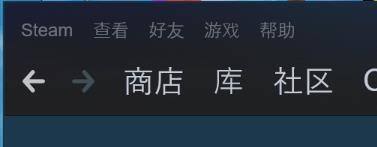
3.然后在下滑栏中点击查看好友列表选项,如图所示。

4.然后点击主页右上角设置选项,如图所示。
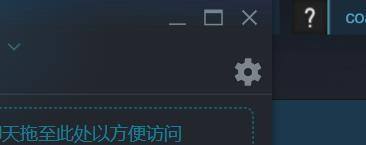
5.其次点击左侧列表语音选项栏,如图所示。

6.最后选择下滑栏中的语音输入设备即可。
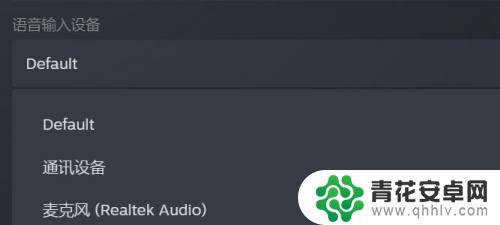
以上就是今天为大家介绍的在Steam上如何使用耳机的全部内容,希望对大家有所帮助,请继续关注本站,获取最新、最全的游戏相关内容。










